Hoe One-Handed-modus in Android Google-toetsenbord

We zijn allemaal in een situatie geweest waarin de ene hand of de andere eenvoudig niet beschikbaar is om te reageren naar een sms-bericht, en naar de steeds groter wordende grootte van Android-telefoons, dat begint steeds meer een probleem te worden. Het goede nieuws is dat het Google-toetsenbord nu een broodnodige functie heeft: een modus met één hand.
De modus met één hand neemt in principe het normale toetsenbord, klapt hem omlaag en forceert hem naar de ene of de andere kant. Dit maakt het veel gemakkelijker om, nou ja, met één hand te typen. Of, waarschijnlijk nauwkeuriger, één duim . Maar "One Thumb Mode" klinkt dwaas, dus het is logisch waarom ze bij die naam vandaan bleven.
Maar ik dwaal af. Dit is hoe je de One-Handed-modus voor jezelf kunt bekijken in de nieuwste versie van Google Keyboard.
Eerst en vooral moet je versie 5.0 van het toetsenbord hebben geïnstalleerd. Het is vrij nieuw, en Play Store-updates worden over het algemeen in verschillende fasen in de gebruikers uitgerold, dus misschien heb je het al - maar als dat niet zo is, kun je een paar dagen wachten of het rechtstreeks van APK Mirror krijgen - een zeer vertrouwd en betrouwbaar site voor het downloaden van gratis Play Store-apps (geen van de inhoud die wordt betaald, dus het is geen piratenwebsite). Als je dit doet, zorg dan dat je de juiste versie hebt - er zijn zowel 32-bit als 64-bit versies, dus controleer je telefoon om te zien welke je nodig hebt.
Oké, blijf hier bij mij: als je eenmaal hebt Als het toetsenbord is geïnstalleerd, moet je de komma-toets lang indrukken en met je duim naar het linkerpictogram schuiven - degene die eruit ziet als een kleine hand over een vierkant. Op een of andere manier betekent dit in GoogleLand "maak het toetsenbord kleiner."
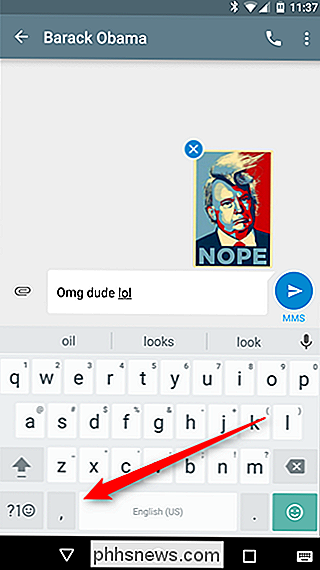
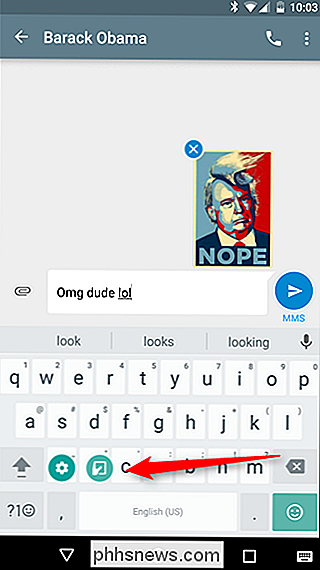
Het is ook vermeldenswaard dat als u dit probeert te doen door de Omnibar van Chrome te gebruiken als tekstinvoerveld, dit symbool een backslash is, geen backslash comma.
Dat is eigenlijk zo: het toetsenbord is nu klein en wordt nu opzij geschoven. Om van kant te wisselen, drukt u gewoon op de pijl. Om het weer groter te maken, klikt u op het pictogram maximaliseren. Zien? Zo eenvoudig.
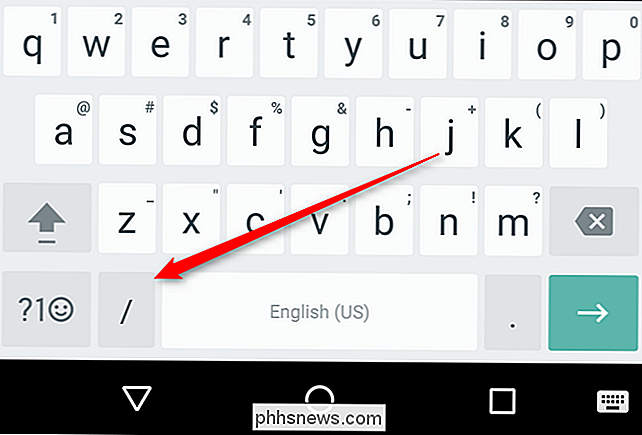
Nu voor de uitdaging: kunt u zo snel typen met één duim op een klein toetsenbord als u kunt met twee op het grote toetsenbord? En ... ga!
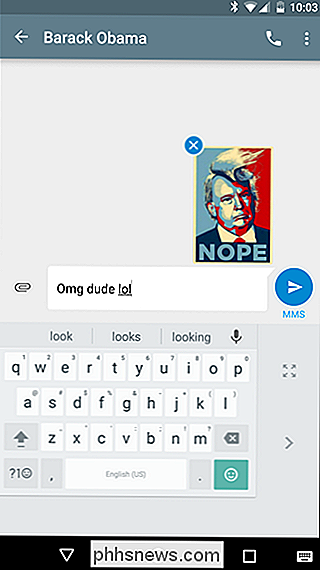

Een Nexus-apparaat bijwerken OTA naar Android N (7.0) Beta
Als u een Nexus-apparaat heeft en graag met de nieuwste versies van Android speelt, leert u misschien dat u uw apparaat kunt updaten naar de bètaversie van Android N via de ether (OTA). De enige apparaten waarvoor u dit kunt doen, zijn de Nexus 6, Nexus 6P, Nexus 5X, Nexus 9, Nexus Player, Pixel C en General Mobile 4G (Android One).

Hoe Pokémon Go's nieuwe "Catch Bonus" -systeem werkt
Het is misschien niet het rellen verzamelende spel dat het bij de lancering was, maar Pokémon Go blijft substantiële updates ontvangen van ontwikkelaar Niantic. Meest recent introduceerde het een vangbonus, die uiteindelijk het doel aangeeft van de meeste medailles die je hebt verdiend. Het medaille-systeem in Pokémon Go is al heel lang een bron van verwondering voor veel trainers.



